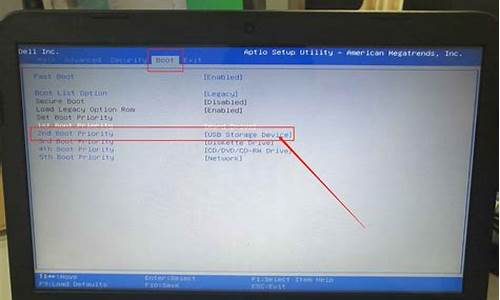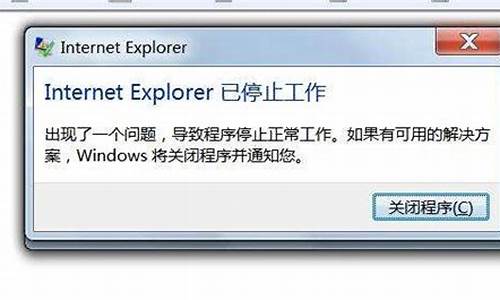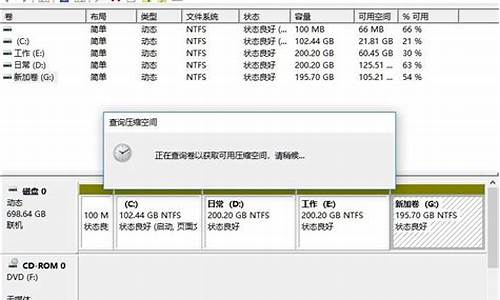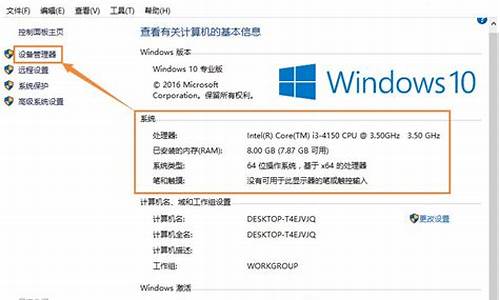手动换电脑系统,电脑手动系统重装系统
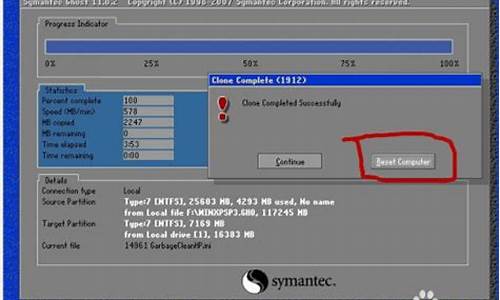
很多电脑买来就有自带的操作系统,不过很多用户并不喜欢当前的系统,比如使用不惯或者系统太卡,那么电脑能换系统吗?其实是可以的,只需使用新系统重装一下就可以换系统,那么电脑换系统怎么换呢?现在电脑换系统方法有很多,比如硬盘重装、U盘重装等等,下面小编跟大家分享怎样给电脑换系统的方法。
相关事项:
1、如果当前系统已经损坏,要使用另一台可用的电脑制作启动U盘
2、如果内存2G及以下32位x86系统,内存4G及以上,选择64位x64系统
3、换系统前需备份C盘和桌面文件,如果系统损坏,则进入PE备份,系统崩溃进pe备份C盘桌面数据方法
4、如果是预装win10机型,需要改BIOS和硬盘分区表,win10重装win7ghost教程
相关教程:
一键ghost重装win7教程
win7在线重装系统步骤
一、准备工作
1、系统镜像下载:电脑公司DNGSghostwin764位稳定旗舰版V2017.05
2、4G及以上U盘:大白菜u盘制作教程
二、启动设置:怎么设置开机从U盘启动
三、电脑换系统步骤如下
1、制作好U盘启动盘之后,将下载的系统iso文件直接复制到U盘的GHO目录下;
2、在需要换系统的电脑上插入U盘,重启后不停按F12、F11、Esc等快捷键调出启动菜单,选择U盘选项回车,比如GeneralUDisk5.00,不支持这些启动键的电脑查看第二点设置U盘启动方法;
3、从U盘启动进入到这个菜单,通过方向键选择02选项回车,启动pe系统,无法进入则选择03旧版PE系统;
4、进入到pe系统,如果是需要重新分区,需备份所有数据,然后双击打开DG分区工具,右键点击硬盘,选择快速分区;
5、设置分区数目和分区的大小,一般C盘建议35G以上,如果是固态硬盘,勾选“对齐分区”即可4k对齐,点击确定,执行硬盘分区过程;
6、完成分区之后,打开大白菜一键装机,映像路径选择系统iso镜像,此时会自动提取gho文件,点击下拉框,选择gho文件;
7、然后点击“还原分区”,选择系统所在盘符,一般是C盘,如果不是显示C盘,可以根据“卷标”、磁盘大小选择,点击确定;
8、弹出这个提示框,勾选“完成后重启”和“引导修复”,点击是开始执行还原过程;
9、转到这个界面,执行系统还原到C盘的操作,这个过程需要5分钟左右;
10、操作完成后电脑会自动重启,此时拔出U盘,重新启动进入这个界面,继续进行装系统和配置过程;
11、换系统过程会重启多次,在启动进入全新系统桌面后,电脑换系统过程就结束了。
到这边电脑如何换系统的教程就介绍完了,如果你不喜欢当前的系统,可以使用这个方法给电脑换系统。
如果你想重装电脑的操作系统,你需要准备一个安装盘,通常是一张 DVD 或者一个 USB 闪存盘。接下来你可以按照以下步骤进行重装:
准备安装盘将安装盘插入电脑中,然后启动电脑。
进入BIOS设置在启动过程中,你需要在 BIOS 设置中将安装盘设为启动盘。这个设置方法会因电脑型号不同而有所差异,通常可以通过按 F2、F8 或者 Del 键进入 BIOS 设置界面。
设置启动顺序在 BIOS 设置界面中,你需要找到启动顺序设置,将安装盘设为第一启动项。然后保存设置并退出 BIOS。
启动安装盘电脑将从安装盘启动,进入操作系统安装界面。按照安装向导的提示进行操作,完成操作系统的安装。在安装过程中,你可能需要输入产品密钥、选择安装路径等。
安装驱动程序和软件安装完成后,你可能还需要安装必要的驱动程序和软件,才能使电脑正常工作。
谨慎操作
重装电脑系统是一个较为复杂的操作,如果你不熟悉电脑操作,建议谨慎操作。你可以先在网上搜索相关教程,或者寻求专业人士的帮助。
声明:本站所有文章资源内容,如无特殊说明或标注,均为采集网络资源。如若本站内容侵犯了原著者的合法权益,可联系本站删除。